高機能でWeb、HPの作成にこれほどの機能が付いていて無料というフリーソフト
どちらかと言えばHP初心者向けというより上級者向けの
HTML支援ツールという感じですが、市販ソフト並みの高機能な
ツールが詰まっています
プレビュー機能はもちろん、入力を楽にしてくれるショートカット機能Zen-Codingも
拡張機能として使う事が出来ます
ダウンロードとインストール
上記リンク先よりダウンロードします
ダウンロードしたファイルを実行します
Next
「I Agree」をクリック
普段のフリーソフトと違いユーザー内にインストールされるようですが
一応そのままインストールします
Next
Next
Web関連のファイルの関連付けの項目で
問題が無ければそのままNext
Install
Next
Closeで完了です
日本語化手順
上記リンク先より日本語化プラグインをダウンロードします
ダウンロードは安定版をダウンロードします
ダウンロードした日本語化ファイルを解凍して
「features」「plugins」をAptanaのインストールフォルダにコピーします
「C:\Users\ユーザー名\AppData\Local\Aptana Studio 3」が標準では
インストールフォルダとなっています
次に「AptanaStudio3.ini」の行末に下記を追加します
-javaagent:plugins/jp.sourceforge.mergedoc.pleiades/pleiades.jar
無事に日本語化されているのを確認できれば完了です
Zen-Codingのインストール
メニュー「ヘルプ」→「新規ソフトウェアのインストール」
次の画面にて追加をクリック
名前に「Zen-Coding」
ロケーションに「http://zen-coding.ru/eclipse/updates/」を入力して
OKをクリックする
カテゴリーなしにチェックして次へ
「Zen Coding for Eclipse」を選択して次へ
「同意します」にチェックして完了を押します
念のためにAptanaを再起動します
メニューにZen-Codingが表示されれば無事にインストール完了
レビュー
Eclipseベースなだけあって画面インターフェイスはほぼ同じになっています
慣れた方は直ぐに使えると思います
補完機能もちゃんと表示されます各ブラウザの対応表まであります
なかなか便利です。
「CTRL+Space」でも補完表示出来ます
上のアイコンよりプレビュー機能も見る事が出来ます
Zen-Coding機能も軽快に動作してくれます
初めて使ってみましたがなかなか便利ですね
慣れは必要かも知れませんが使いこなせれば
何倍もコーディング作業が進みそうです
まだ多くの機能を見ていませんが高機能過ぎる便利なツールです
HTML5にも対応しているようでこれからの時代の必携ツールになりそうです
ちょっと上級者向けツールですが、使ってみる価値はあると思います
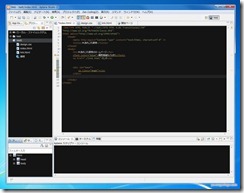
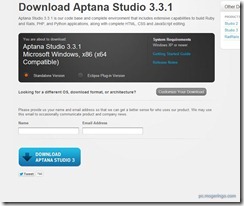

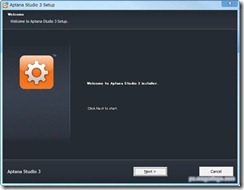
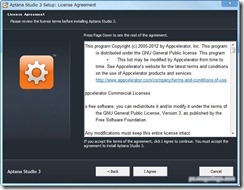
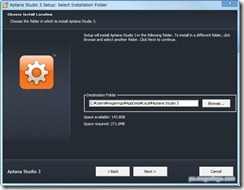

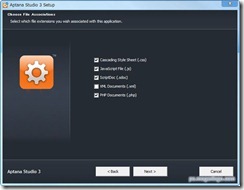
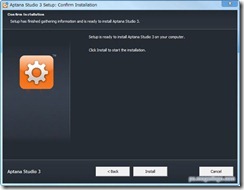
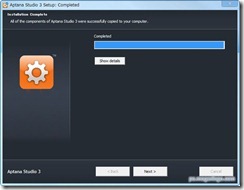
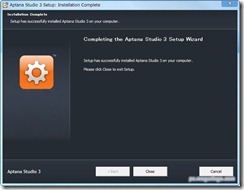
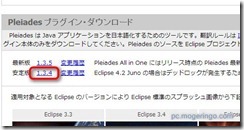
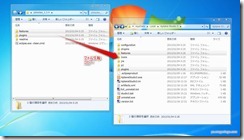

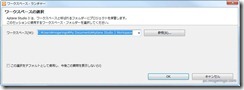
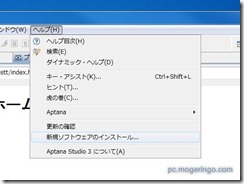
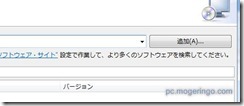
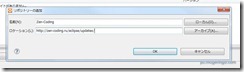
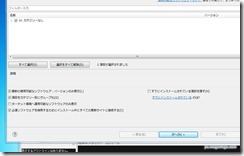
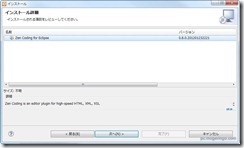
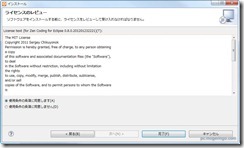
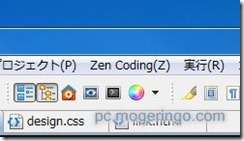


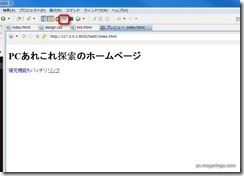
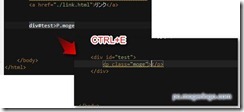
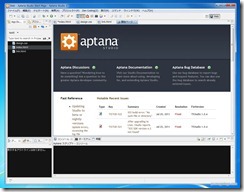

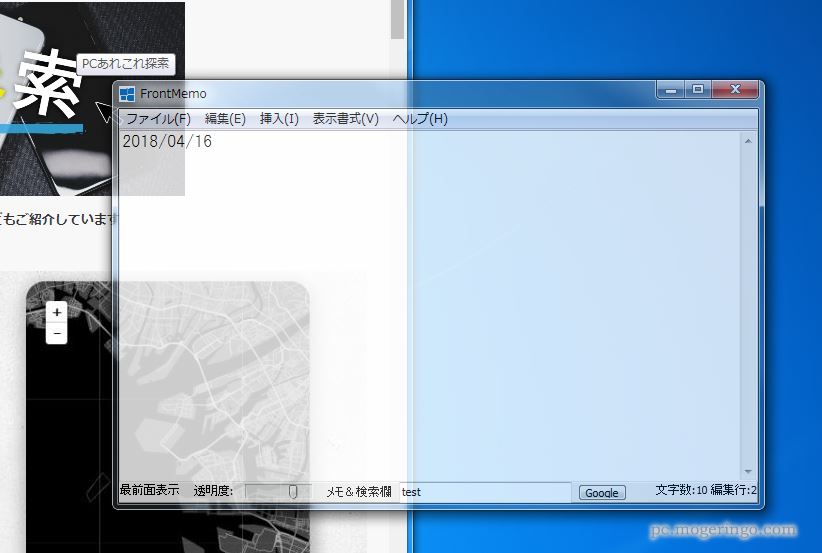
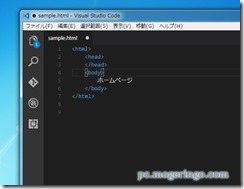

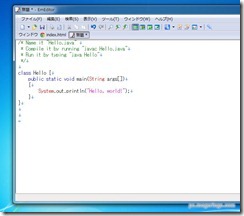

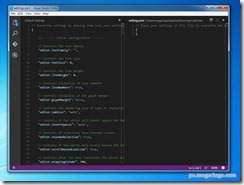
コメント
コメント一覧 (2件)
あなたのコメントを追加して下さい。 OSはWindows7、64bitマシンを使用していますが、インストールはうまくできたのですが、日本語表示がうまくいきません。 何か方法があれば、教示お願いしたく。 宜しくお願いします。 因みに、別のマシンでOSは同じくWindows7、32bitマシンでは、問題なくインストールでき、日本語表示も問題ありません。
私の環境では問題無かったので
恐らく手順をもう一度見直してもらえば解決しそうなんですが
32bitと64bitのフォルダ構造はPrograms fileの所なので
インストール先を変更したりしていると
もしかしたら上手くいかないかも知れません